excel两个格子合并成一个格子 Excel表格如何合并两个单元格
更新时间:2023-09-03 13:38:19作者:xiaoliu
excel两个格子合并成一个格子,在Excel表格中,我们常常会遇到需要合并两个单元格的情况,合并单元格可以将两个相邻的单元格合为一个,从而实现更好的数据展示效果。对于一些初学者来说,可能会对如何合并单元格感到困惑。接下来我们就来详细讨论一下在Excel中如何合并两个单元格的方法。无论是在数据整理、报表制作还是其他工作场景,掌握这一技巧都将极大地提高我们的效率和工作质量。
方法如下:
1.第一步:打开一个需要将两个格子进行合并的excel表。
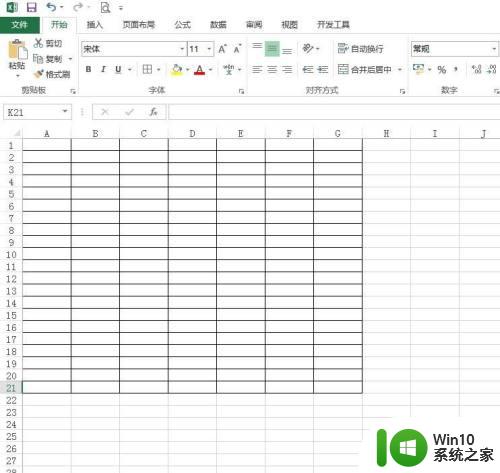
2.第二步:选中需要合并的两个单元格,单击红色箭头标记的“合并后居中”。
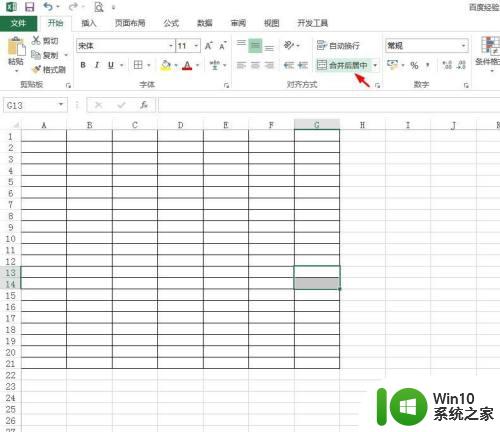
3.如下图所示,两个单元格合并成一个。
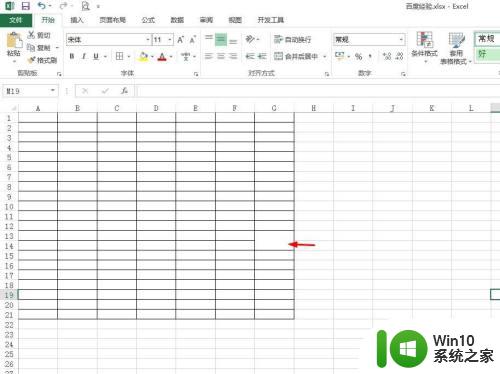
以上是关于如何将 Excel 中的两个单元格合并为一个单元格的全部内容,如果您也遇到了类似的情况,请参考本文中的方法进行处理,希望对您有所帮助。
excel两个格子合并成一个格子 Excel表格如何合并两个单元格相关教程
- wps如何将两个表格文件合并成一个表格文件 wps如何将两个表格文件合并为一个表格文件
- excel合并多个单元格内容到一个单元格 Excel如何合并单元格内容
- Excel电子表格合并方法 Excel电子表格合并工具
- 多个excel表格合并成一个excel表的方法 多个Excel文件合并成一个Excel的多个sheet表方法
- 如何将多个excel合并成一个excel 多个Excel文件合并成一个Excel表格的步骤
- wps如何将多个表格合并成一个表格 wps如何将多个表格合并成一个表格的操作步骤
- wps怎么合并多个表格成为一个 wps合并多个表格为一个文件
- vlookup如何将多个表格数据合并 vlookup合并两个表格的步骤
- wps把多个excel文件合并成一个文件 WPS如何把多个Excel表合并为一个表格
- excel表格如何合并单元格后保留内容 Excel如何合并单元格并保留内容
- wps如何把两个两个相同数据匹配一个表格 如何用wps将两个相同数据合并到一个表格中
- excel合并单元格怎么弄 excel如何合并单元格的方法
- U盘装机提示Error 15:File Not Found怎么解决 U盘装机Error 15怎么解决
- 无线网络手机能连上电脑连不上怎么办 无线网络手机连接电脑失败怎么解决
- 酷我音乐电脑版怎么取消边听歌变缓存 酷我音乐电脑版取消边听歌功能步骤
- 设置电脑ip提示出现了一个意外怎么解决 电脑IP设置出现意外怎么办
电脑教程推荐
- 1 w8系统运行程序提示msg:xxxx.exe–无法找到入口的解决方法 w8系统无法找到入口程序解决方法
- 2 雷电模拟器游戏中心打不开一直加载中怎么解决 雷电模拟器游戏中心无法打开怎么办
- 3 如何使用disk genius调整分区大小c盘 Disk Genius如何调整C盘分区大小
- 4 清除xp系统操作记录保护隐私安全的方法 如何清除Windows XP系统中的操作记录以保护隐私安全
- 5 u盘需要提供管理员权限才能复制到文件夹怎么办 u盘复制文件夹需要管理员权限
- 6 华硕P8H61-M PLUS主板bios设置u盘启动的步骤图解 华硕P8H61-M PLUS主板bios设置u盘启动方法步骤图解
- 7 无法打开这个应用请与你的系统管理员联系怎么办 应用打不开怎么处理
- 8 华擎主板设置bios的方法 华擎主板bios设置教程
- 9 笔记本无法正常启动您的电脑oxc0000001修复方法 笔记本电脑启动错误oxc0000001解决方法
- 10 U盘盘符不显示时打开U盘的技巧 U盘插入电脑后没反应怎么办
win10系统推荐
- 1 番茄家园ghost win10 32位官方最新版下载v2023.12
- 2 萝卜家园ghost win10 32位安装稳定版下载v2023.12
- 3 电脑公司ghost win10 64位专业免激活版v2023.12
- 4 番茄家园ghost win10 32位旗舰破解版v2023.12
- 5 索尼笔记本ghost win10 64位原版正式版v2023.12
- 6 系统之家ghost win10 64位u盘家庭版v2023.12
- 7 电脑公司ghost win10 64位官方破解版v2023.12
- 8 系统之家windows10 64位原版安装版v2023.12
- 9 深度技术ghost win10 64位极速稳定版v2023.12
- 10 雨林木风ghost win10 64位专业旗舰版v2023.12